หนึ่งในไฟล์ไดรเวอร์บนระบบ Windows บางระบบ Amadacpbus.sys มีหน้าที่รับผิดชอบในการสื่อสารและจัดการฮาร์ดแวร์ของ AMD ที่เชื่อมต่อกับชิปเซ็ต AMD เช่น ตัวควบคุมเสียงของ AMD และกราฟิกการ์ด AMD ตามที่ระบุไว้ก่อนหน้านี้ ไฟล์นี้มีความสำคัญสำหรับคอมพิวเตอร์ Windows ใดๆ ที่มีฮาร์ดแวร์ของ AMD อย่างไรก็ตาม ไฟล์ดังกล่าวได้รับการเชื่อมโยงกับ หน้าจอสีน้ำเงินแห่งความตาย ปัญหาเกี่ยวกับข้อความแสดงข้อผิดพลาด:
รหัสหยุด: SYSTEM_THREAD_EXCEPTION_NOT_HANDLED อะไรล้มเหลว: amdacpbus.sys

Amdacpbus.sys หน้าจอสีน้ำเงินล้มเหลวคืออะไร
Amadacpbus.sys ล้มเหลวหน้าจอสีน้ำเงินแห่งความตายเป็นข้อผิดพลาดที่มักจะปรากฏขึ้นเมื่อไดรเวอร์ AMD บนคอมพิวเตอร์ของคุณเริ่มทำงานผิดปกติและส่งผลให้เกิดหน้าจอสีน้ำเงินและข้อความแสดงข้อผิดพลาด รหัสหยุด: SYSTEM_THREAD_EXCEPTION_NOT_HANDLED อะไรล้มเหลว: amdacpbus.sys .
สาเหตุทั่วไปของ Amadacpbus.sys ล้มเหลว หน้าจอสีน้ำเงิน
บางครั้งไฟล์ระบบอาจเสียหายเนื่องจากไดรเวอร์ โปรแกรมหรือไฟล์ OS ที่เสียหาย ความขัดแย้งของซอฟต์แวร์ การใช้งานคอมพิวเตอร์ที่ไม่เหมาะสม และการปิดเครื่องที่ไม่เหมาะสม เนื่องจากข้อผิดพลาดเกี่ยวข้องกับ Amadacpbus.sys ซึ่งเป็นไฟล์ระบบ อาจเกิดจากการที่ไฟล์เสียหายหรือเสียหายเนื่องจากไดรเวอร์ AMD ที่ล้าสมัยหรือเสียหาย หรือแม้แต่โปรแกรมที่ขัดแย้งกันในคอมพิวเตอร์ของคุณ amadacpbus.sys ที่ล้มเหลว Blue Dcreen มักเกิดจากไดรเวอร์ AMD ที่ผิดพลาดในคอมพิวเตอร์ของคุณ ซึ่งสาเหตุที่กล่าวถึงข้างต้นอาจกระตุ้น
ใช้เว็บแคมเพื่อถ่ายภาพ
แก้ไข Amadacpbus.sys ล้มเหลว Black Screen of Death
ไฟล์ Amadacpbu.sys เกี่ยวข้องกับไดรเวอร์ AMD บนคอมพิวเตอร์ Windows ของคุณ และเพื่อแก้ไข Amdacpbus.sys ล้มเหลว Blue Screen ทำตามคำแนะนำเหล่านี้:
- อัปเดตไดรเวอร์ AMD
- ถอนการติดตั้งและติดตั้งไดรเวอร์ AMD ใหม่
- ย้อนกลับไดรเวอร์ AMD
- เรียกใช้การสแกน SFC และ DISM
- ใช้การคืนค่าระบบ
1] อัปเดตไดรเวอร์ AMD
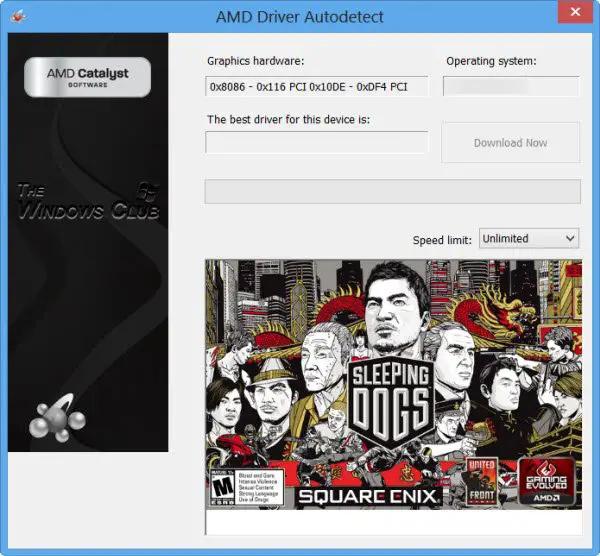
สุดยอด windows tweaker 3.0
วิธีที่ดีที่สุดในการอัปเดตไดรเวอร์ AMD บนคอมพิวเตอร์ Windows ของคุณคือการใช้ เครื่องมือตรวจหาไดรเวอร์ AMD อัตโนมัติ สำหรับ Windows 11/10 ใช้เพื่อตรวจหาและอัปเดตไดรเวอร์ AMD ที่ล้าสมัยโดยอัตโนมัติ
2] ถอนการติดตั้งและติดตั้งไดรเวอร์ AMD ใหม่
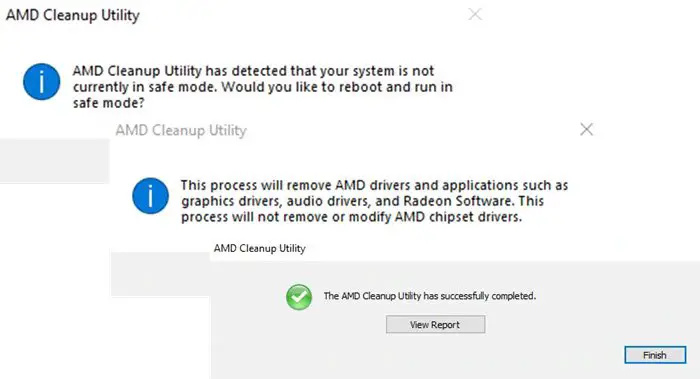
คุณยังสามารถถอนการติดตั้งไดรเวอร์กราฟิกและเสียง ติดตั้งเวอร์ชันที่อัปเดตใหม่ และดูว่าปัญหาได้รับการแก้ไขหรือไม่ หากต้องการถอนการติดตั้งไดรเวอร์เหล่านี้:
- เพียงแค่ไปเปิด ตัวจัดการอุปกรณ์ บนคอมพิวเตอร์ของคุณ
- คลิกขวาที่ไดรเวอร์ที่เกี่ยวข้องแล้วเลือก ถอนการติดตั้ง และยืนยันการดำเนินการ
หรือใช้ ยูทิลิตี้ถอนการติดตั้ง AMD Clean เพื่อลบไฟล์ไดรเวอร์ AMD อย่างสมบูรณ์
วิธีปักหมุดเกม Steam ไว้ที่ทาสก์บาร์
หลังจากนี้ คุณควรติดตั้งไดรเวอร์เวอร์ชันใหม่บนคอมพิวเตอร์ของคุณ
คุณสามารถดาวน์โหลดไดรเวอร์ AMD ได้ที่นี่ amd.com . เพียงไปที่ลิงก์นี้ ค้นหาไดรเวอร์ของพีซีของคุณ ดาวน์โหลดไฟล์ติดตั้ง และเรียกใช้
3] เรียกใช้การสแกน SFC และ DISM
ไฟล์ระบบ Amadacpbu.sys อาจเสียหายได้จากหลายสาเหตุ ซึ่งอาจเป็นสาเหตุของปัญหาจอฟ้าในพีซีของคุณ เพื่อค้นหาและแทนที่ไฟล์ Amadacpbu.sys ที่เสียหายหรือเสียหายบนคอมพิวเตอร์ของคุณ ขอแนะนำให้คุณเรียกใช้ การสแกน SFC และ การสแกน DISM .
- กด วินโดวส์ + เอส เพื่อเปิด การค้นหาของ Windows .
- พิมพ์ ซม ลงในช่องค้นหาแล้วเลือก เรียกใช้ในฐานะผู้ดูแลระบบ .
- หลังจากพรอมต์คำสั่งเปิดขึ้น ให้พิมพ์คำสั่งด้านล่างแล้วกด Enter
sfc /scannow
เมื่อการสแกนนี้เสร็จสิ้น ให้รีสตาร์ทคอมพิวเตอร์ของคุณ ตรวจสอบให้แน่ใจว่าคุณเชื่อมต่อกับอินเทอร์เน็ต จากนั้นใช้คำสั่งต่อไปนี้:
51E0A9E417E6531316B155217C5EC388F11FEBรีสตาร์ทคอมพิวเตอร์อีกครั้งและดูว่าปัญหาได้รับการแก้ไขหรือไม่
4] ย้อนกลับไดรเวอร์ AMD
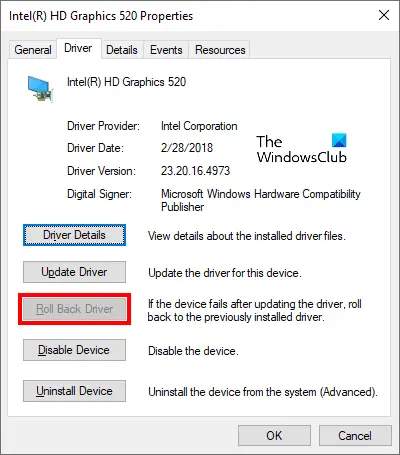
หากคุณเพิ่งอัปเดตไดรเวอร์ AMD บนคอมพิวเตอร์ของคุณก่อนที่ปัญหาจอฟ้าจะเริ่มต้นขึ้น คุณควร ย้อนกลับไดรเวอร์ โดยทำตามขั้นตอนด้านล่าง:
windows 10 ตั้งค่าความสัมพันธ์
- คลิกขวาที่ เมนูเริ่มต้น และเลือก ตัวจัดการอุปกรณ์ .
- ในหน้าต่างผลลัพธ์ ให้ไปที่ การ์ดแสดงผล ตัวเลือกและดับเบิลคลิก
- คลิกขวาที่ไดรเวอร์กราฟิกของคุณแล้วแตะ คุณสมบัติ .
- สลับไปที่ คนขับรถ หมวดหมู่และคลิกที่ ย้อนกลับไดรเวอร์ .
การดำเนินการนี้จะนำไดรเวอร์การแสดงผลของคุณกลับเป็นเวอร์ชันก่อนหน้าและแก้ไขปัญหานี้ให้กับคุณ
อ่าน: Bluescreen หลังจากติดตั้งไดรเวอร์ใน Windows
5] ใช้การคืนค่าระบบ
คุณสามารถกลับสู่สถานะก่อนหน้าและแก้ไขปัญหาได้หากคอมพิวเตอร์ของคุณตั้งค่าจุดคืนค่าไว้ก่อนที่ปัญหานี้จะปรากฏขึ้น เฉพาะผู้ที่ไม่มีอะไรจะเสียเท่านั้นที่ควรพิจารณากลับไปสู่จุดก่อนหน้านี้ การใช้จุดคืนค่าบน Windows PC:
- กด Windows + R , พิมพ์ แผงควบคุม แล้วคลิก ตกลง .
- ในหน้าต่างแผงควบคุม ตรวจสอบให้แน่ใจว่า ดูโดย ตัวเลือกถูกตั้งค่าเป็น ไอคอนขนาดใหญ่ . ตอนนี้ แตะที่ การกู้คืน ตัวเลือก.
- แตะที่ เปิดการคืนค่าระบบ และแตะที่ ต่อไป .
- เลือกจุดคืนค่าที่คุณต้องการใช้แล้วคลิก ต่อไป .
อ่าน: จะค้นหาไดรเวอร์ตัวใดที่ทำให้เกิด Blue Screen บน Windows ได้อย่างไร















